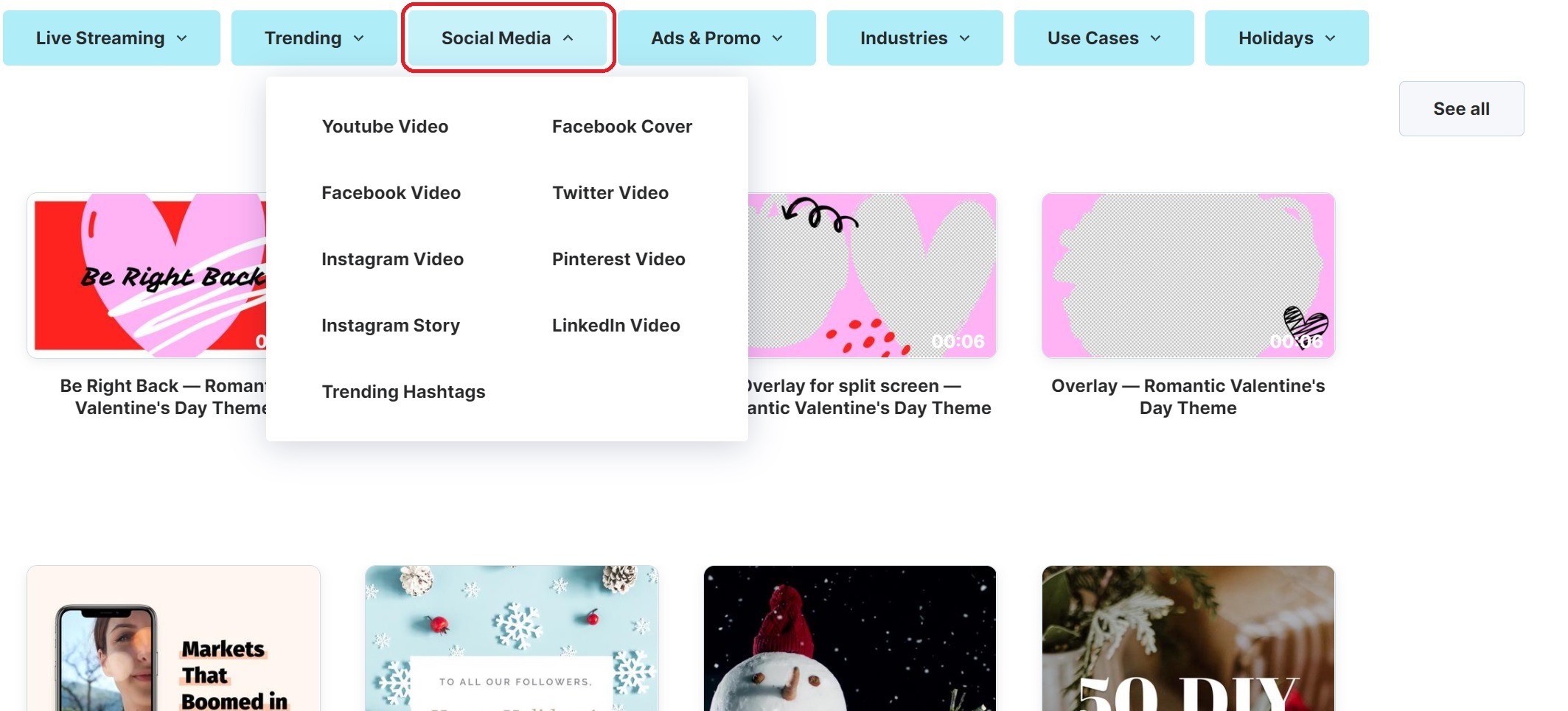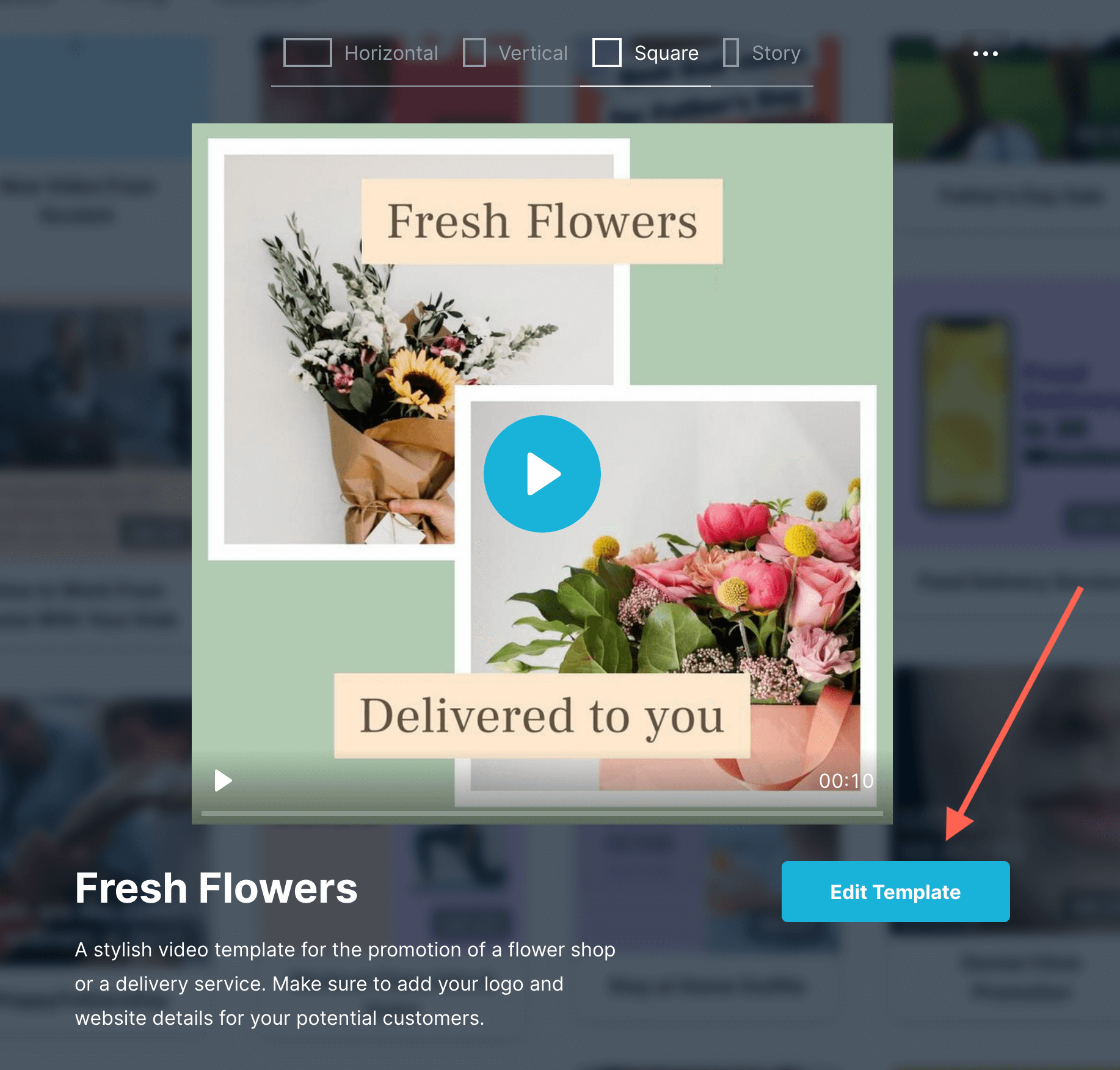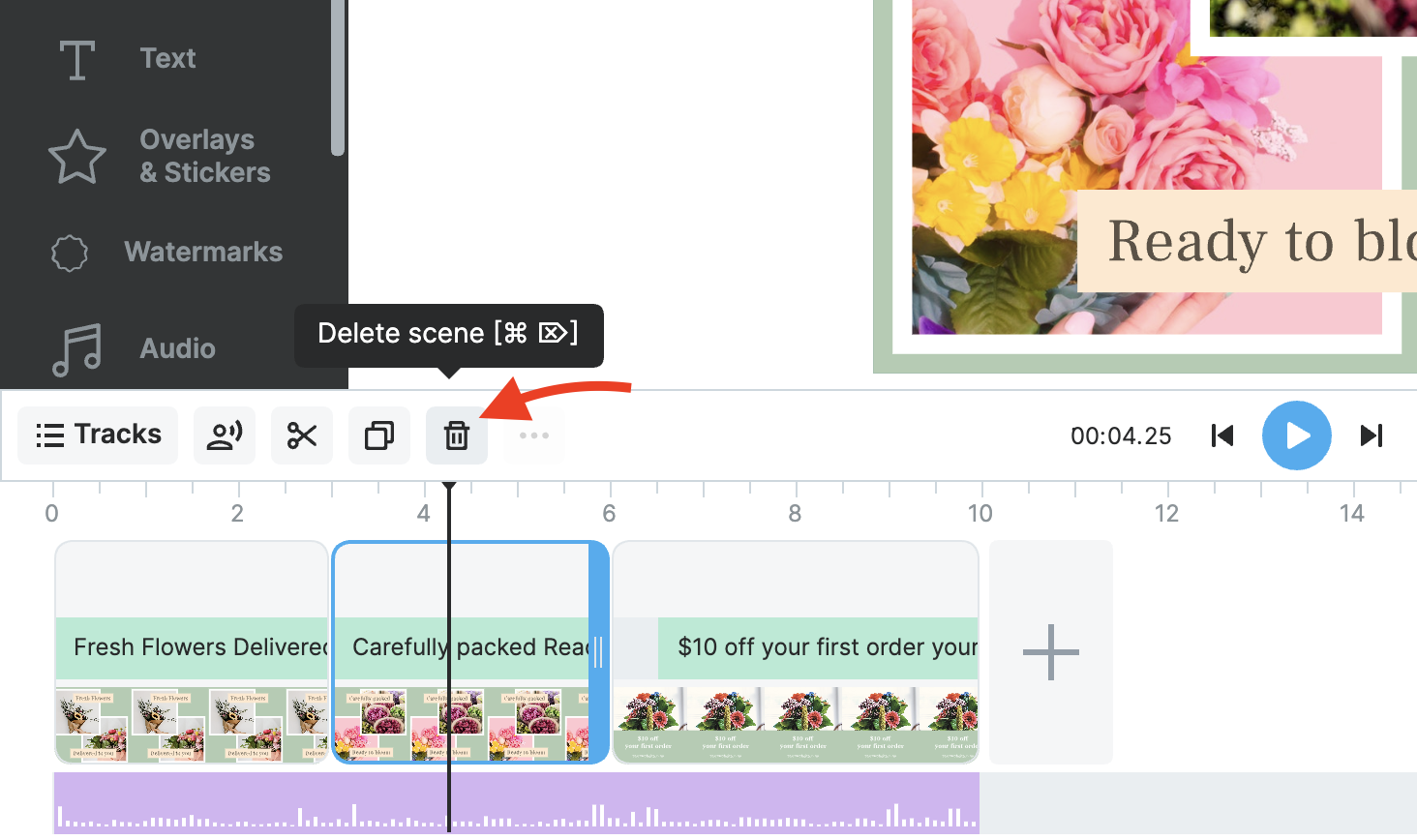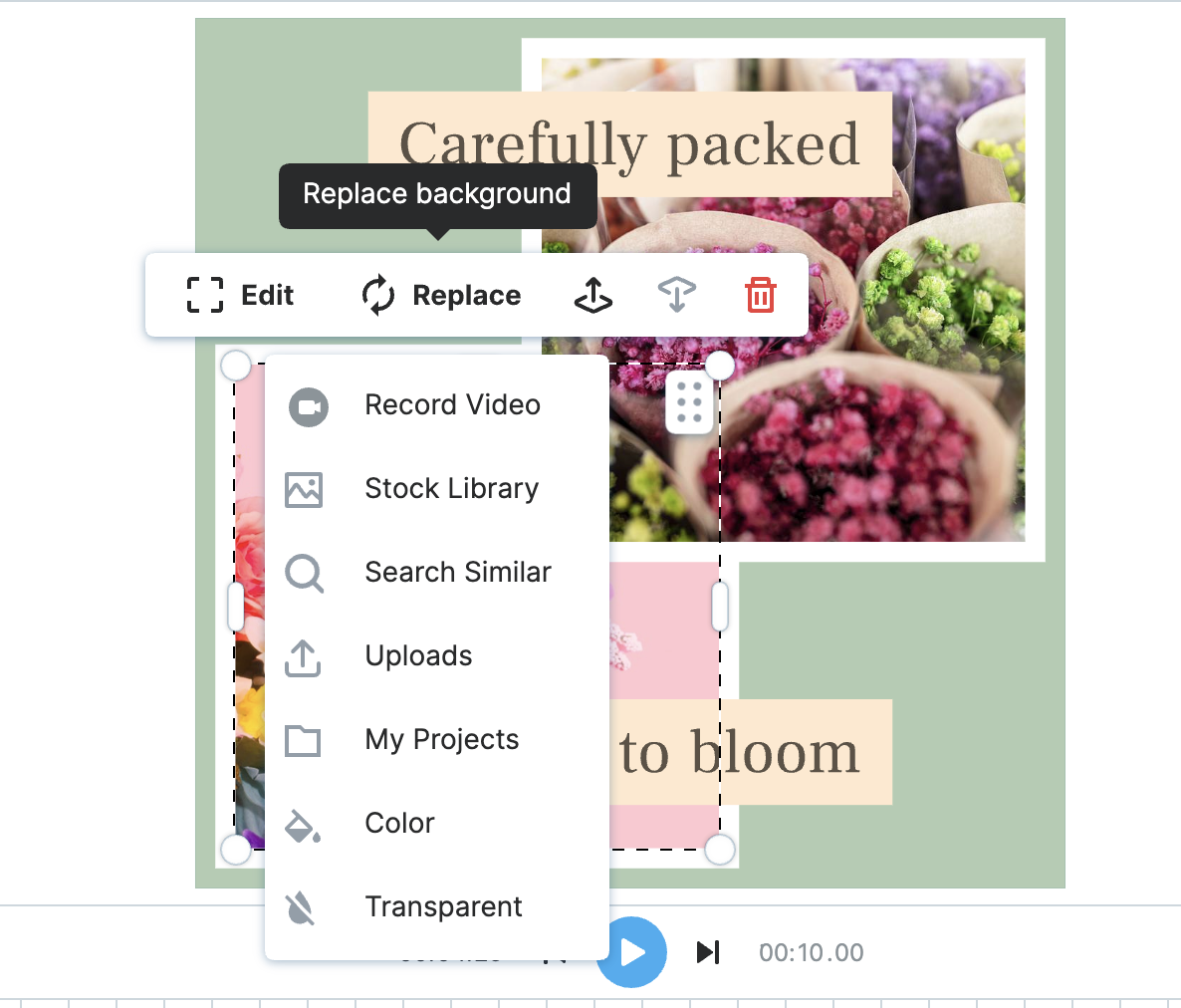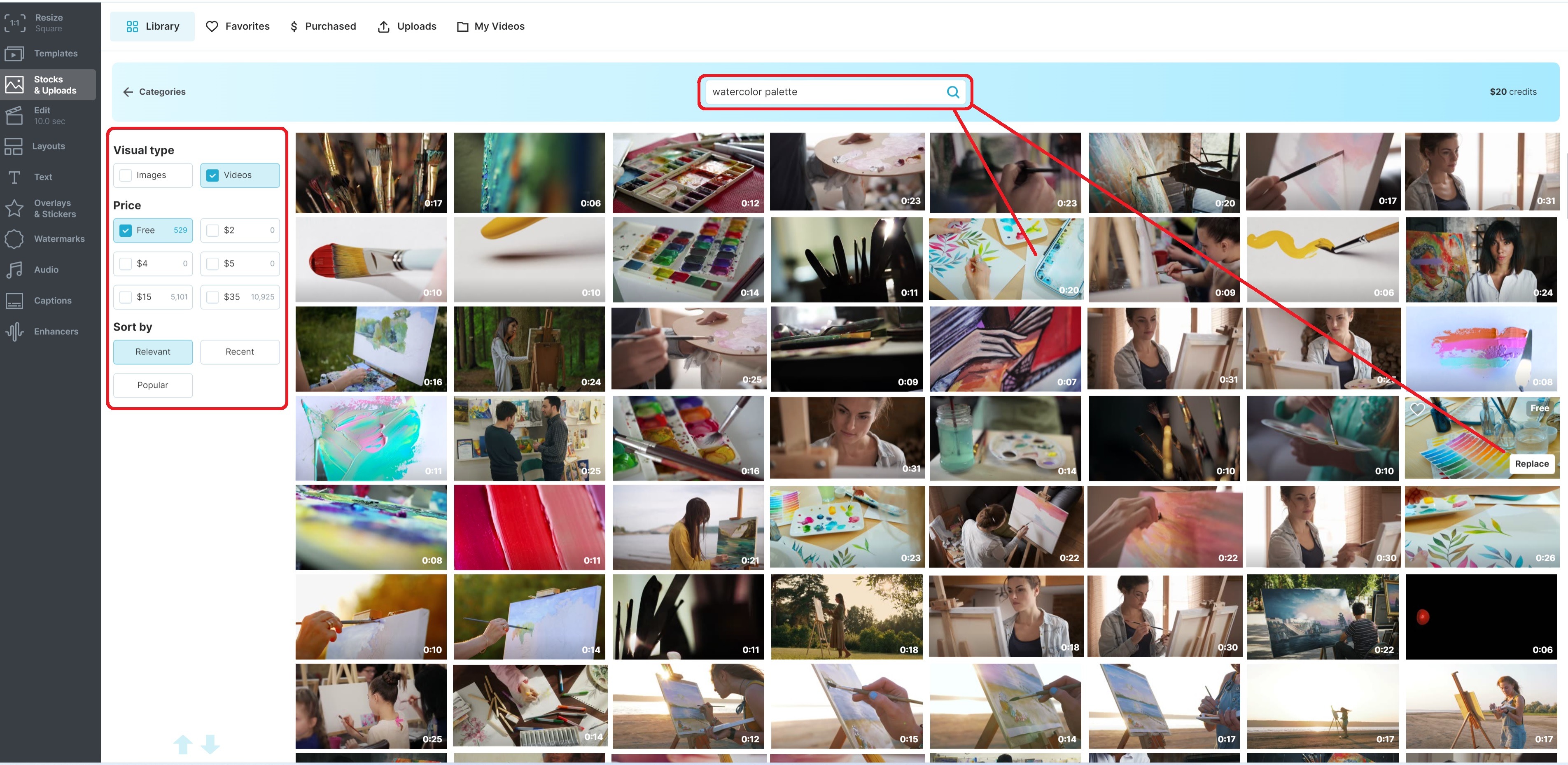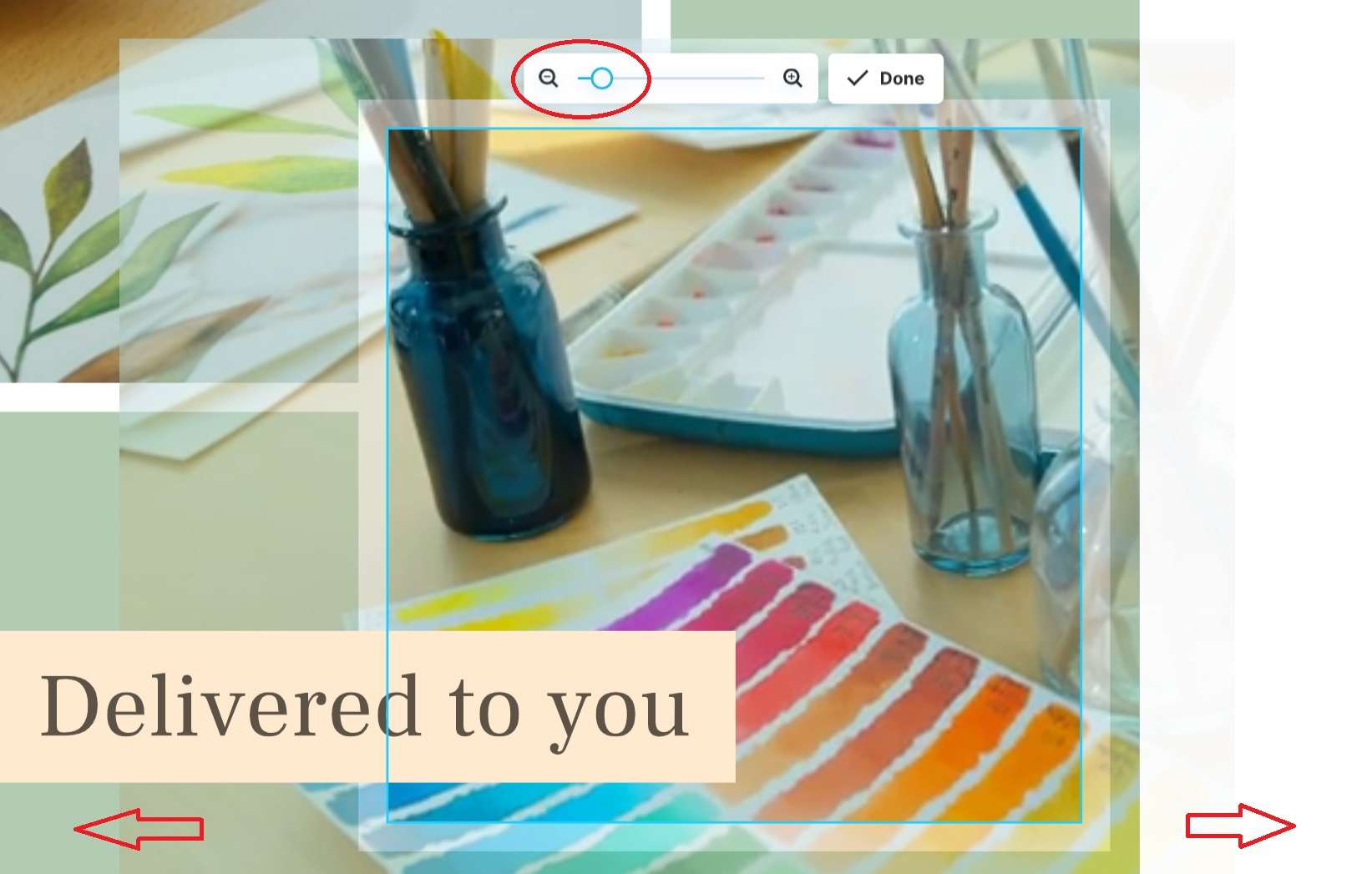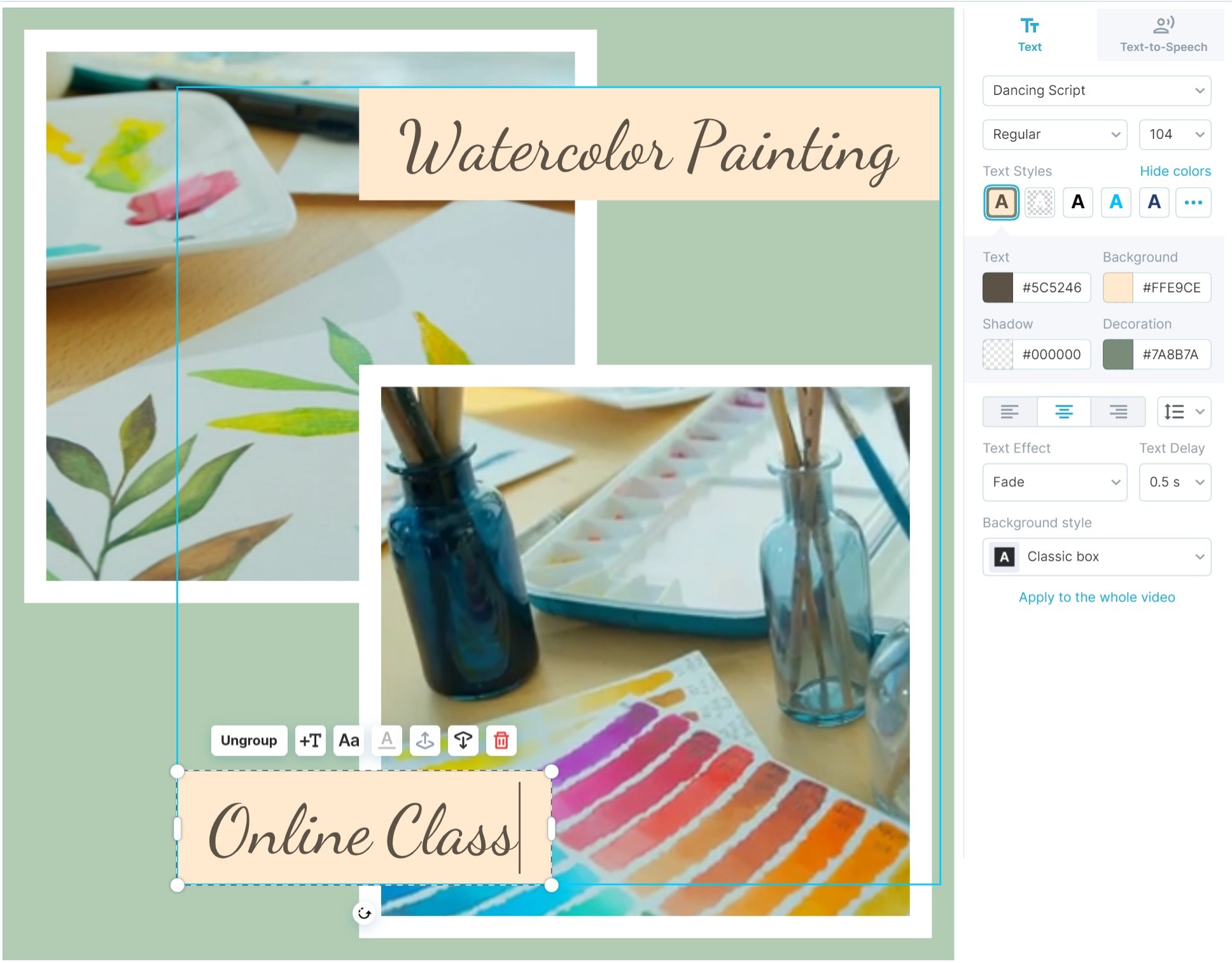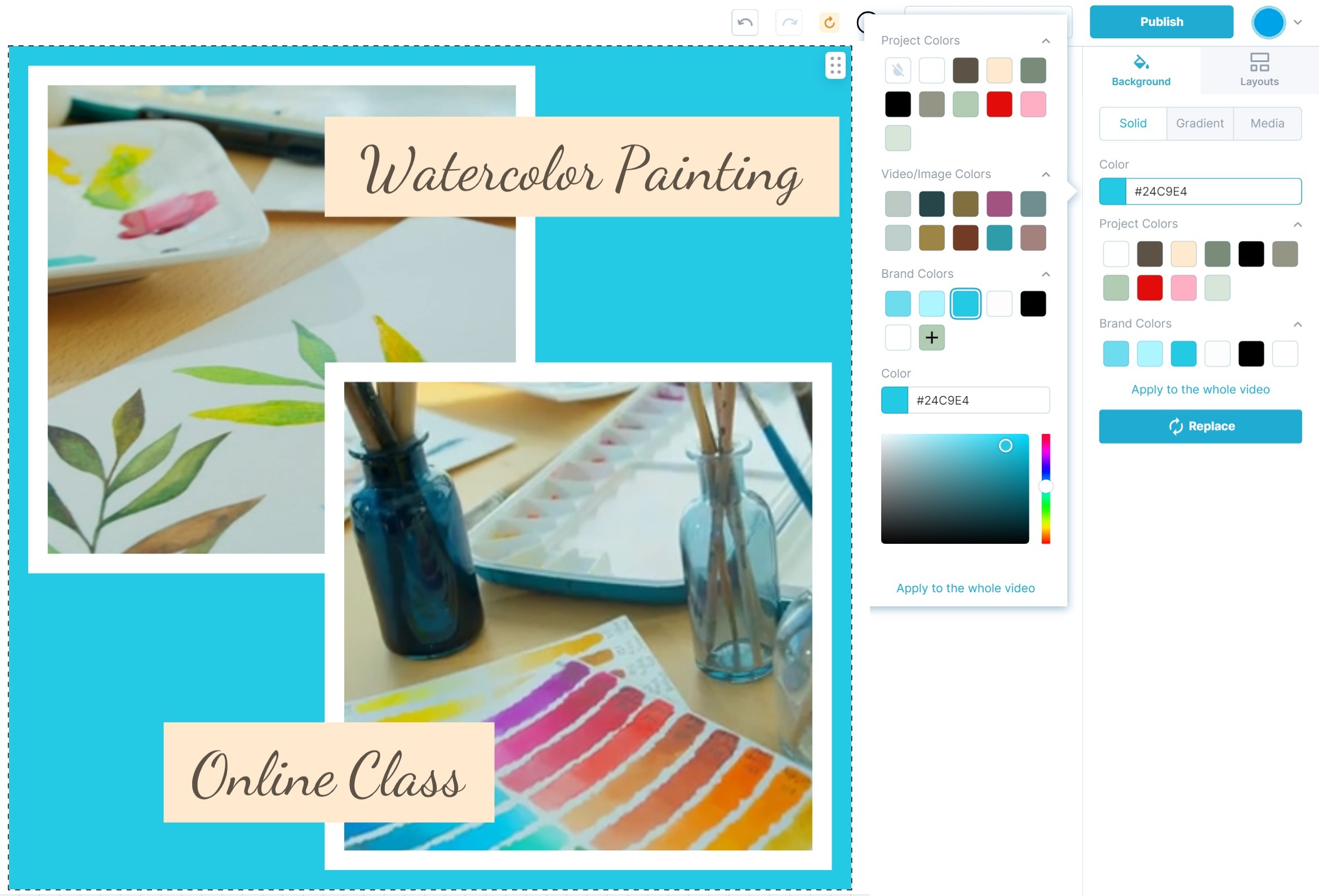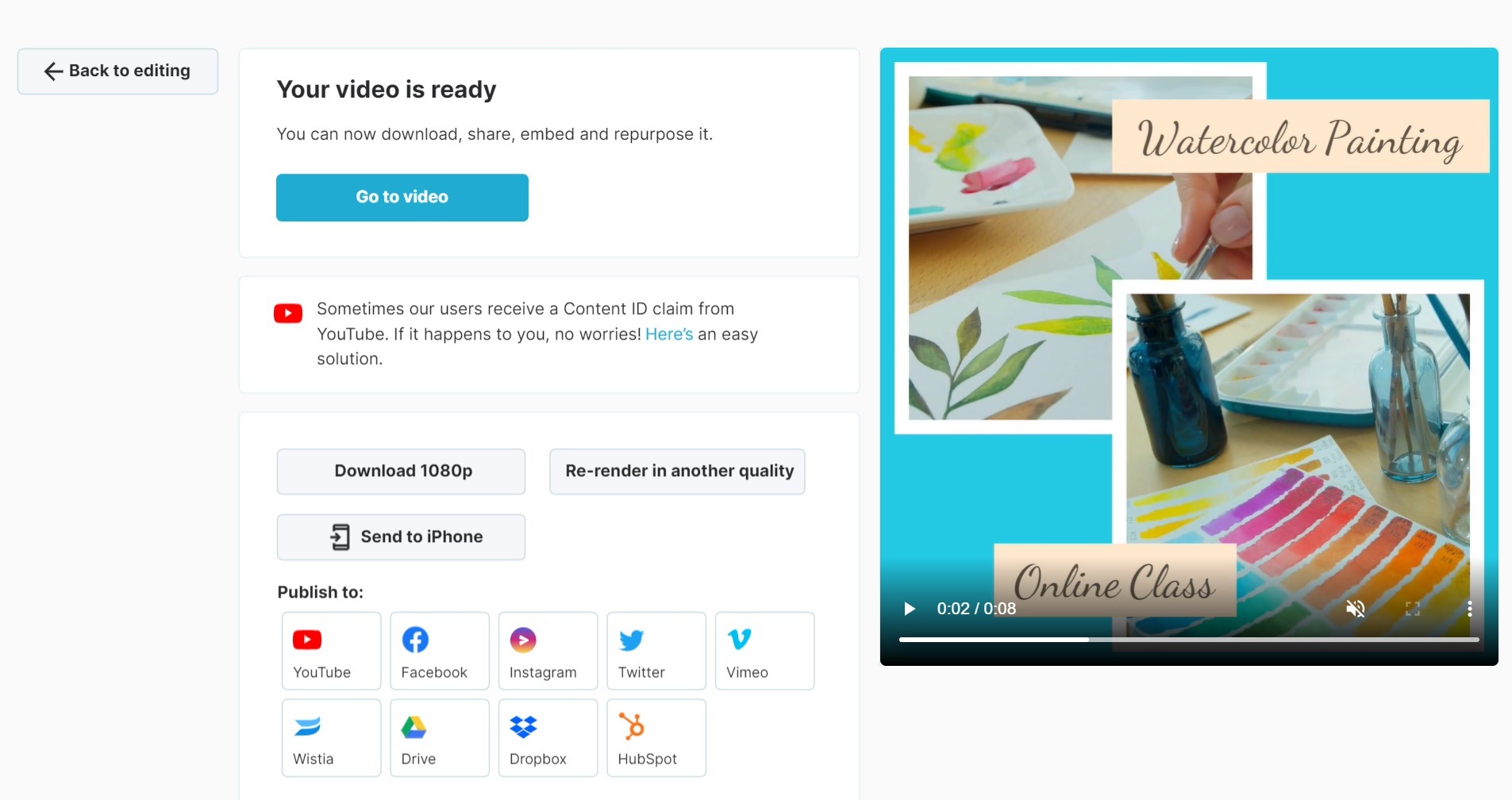Jak dostosować szablon wideo
Wave.video oferuje obszerną bibliotekę szablonów wideo, które można edytować, aby szybciej i łatwiej tworzyć profesjonalnie wyglądające filmy.
1. Wybierz szablon
Przejdź do strony szablonów i zobacz pełną kolekcję gotowych do użycia filmów, które możesz dostosować do swoich upodobań i potrzeb.
UWAGA: Cała zawartość wewnątrz szablonów, taka jak klipy, melodie, teksty i obrazy, jest wymienna, więc nie ma potrzeby szukania idealnie pasującego szablonu.
Wybierz szablon, który najbardziej Ci się podoba i kliknij Edytuj szablon.
2. Usuwanie lub dodawanie scen
Na osi czasu widoczne będą wszystkie sceny składające się na szablon. Możesz usunąć niechciane części lub zduplikować je, aby dodać identycznie zaprojektowane sceny.
3. Wymień materiał filmowy
1) Kliknij nagranie, aby je aktywować i wybrać lokalizację zastępczą.
2) Stock Library umożliwia przeglądanie i wyszukiwanie obrazów i klipów do filmów.
Aby znaleźć najlepszą opcję, skorzystaj z paska wyszukiwania u góry i filtrów po lewej stronie.
Można również przesyłać własne zasoby. Opcja ta jest dostępna w menu na górnym pasku.
3) Dopasuj materiał filmowy do ramki. Możesz przeciągnąć i upuścić obraz, aby znaleźć najlepszą pozycję i powiększyć go lub pomniejszyć.
3. Edytuj wiadomość tekstową
Aktywuj edytor tekstu, klikając pole tekstowe. Zastąp przykładowy tekst własną wiadomością. Do kopiowania i wklejania tekstu można użyć zwykłych skrótów klawiaturowych.
Po prawej stronie znajduje się cała gama funkcji edycji tekstu, za pomocą których można
zmiana czcionek
dostosuj rozmiar
ustawianie kolorów tekstu i dekoracji
zmiana wyrównania tekstu
zastosować efekty animacji tekstu.
4. Dostosuj schemat kolorów
Możesz także zmienić kolor tła wideo i innych elementów układu. Na przykład ustawić kolor marki, aby treści wideo były zgodne z wytycznymi marki.
5. Publikowanie, renderowanie i udostępnianie wideo
Gdy wideo będzie wyglądać dobrze, przejdź do zakładki Opublikuj po prawej stronie i zakończ renderowanie.
Następnie będziesz mógł korzystać z różnych opcji publikowania. Oceń je z menu widocznego na zrzucie ekranu lub z folderów "Moje filmy".